Hướng dẫn cài đặt và đăng nhập Microsoft Teams
- 10/07/2021
- Posted by: UniTrain BTV
- Category: Bài viết
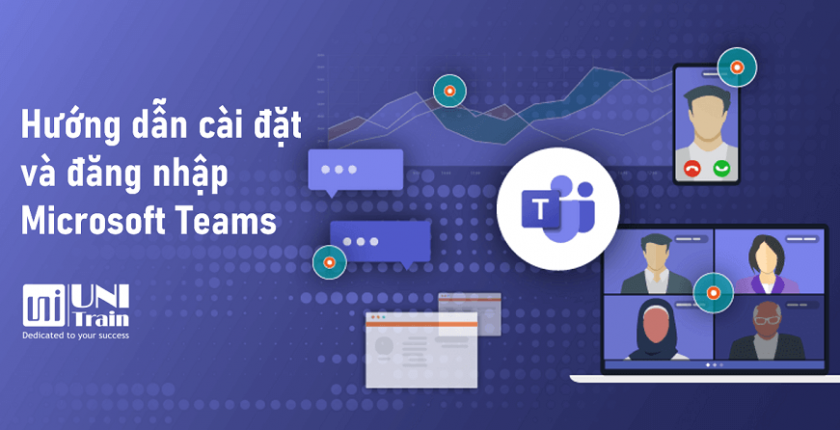
Microsoft Teams ra mắt vào tháng 11 năm 2016. Teams là một nền tảng cộng tác hợp nhất trò chuyện, thoại, video và chia sẻ tệp. Nó được thiết kế để được sử dụng bởi các cá nhân, đội nhóm và các công ty hàng đầu thế giới. Microsoft đã cập nhật Teams đều đặn kể từ lần ra mắt đầu tiên. Một loạt các tính năng mới đã được bổ sung trong suốt năm 2020 và đến năm 2021 khi nhu cầu về các công cụ cộng tác toàn diện đã bùng nổ.
Hãy cùng UniTrain khám phá phần mềm này ngay nhé!
Đăng nhập Teams trên Website (không cần cài đặt)
Bước 1: Mở trình duyệt, vào trang https://www.microsoft.com/vi-vn/microsoft-teams/log-in và nhấn nút “Đăng nhập”.
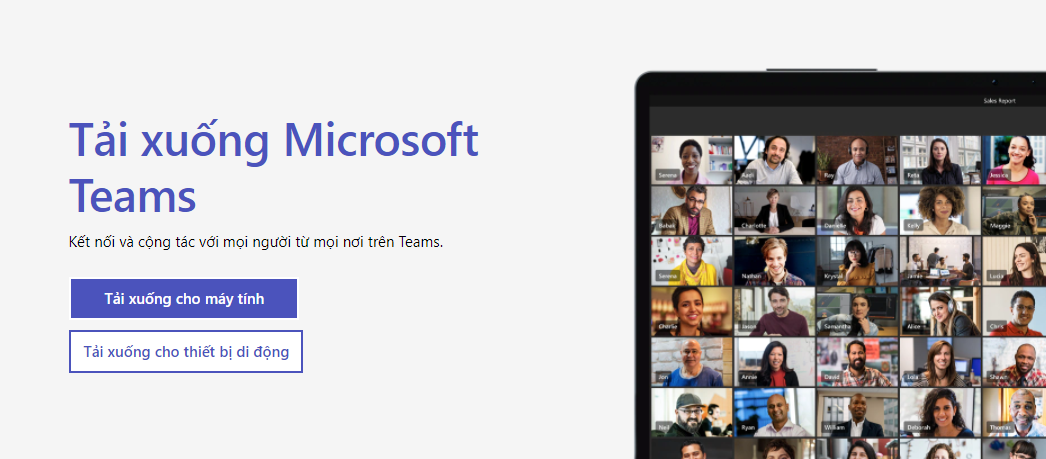
Bước 2: Sử dụng tài khoản Microsoft để đăng nhập vào Teams
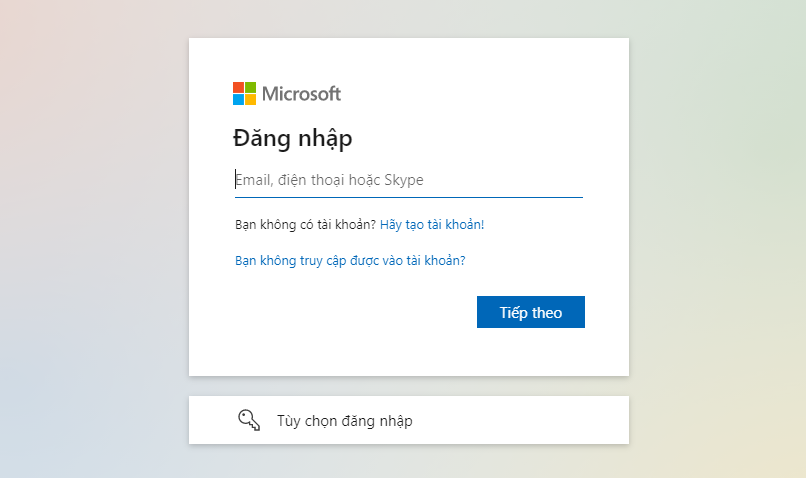
Bước 3: Tiến hành các bước xác thực tài khoản tương tự đăng nhập
Cài đặt và đăng nhập Teams trên ứng dụng máy tính
Bước 1: Mở trình duyệt, vào trang https://teams.microsoft.com/download và nhấn nút Download Teams.
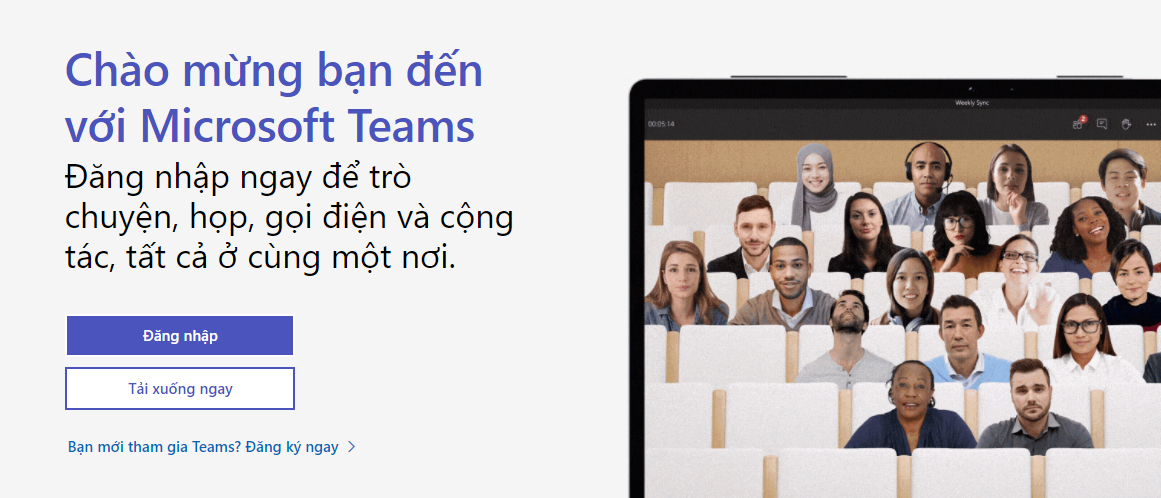
Bước 2: Tải file ứng dụng xuống một thư mục trên máy tính
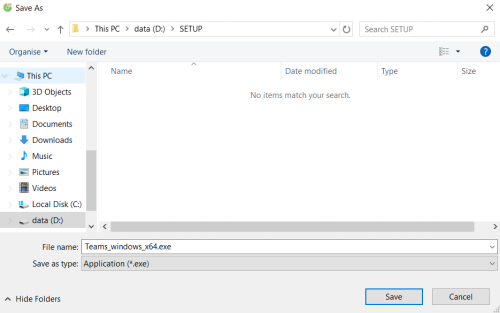
Bước 3: Mở file ứng dụng vừa được tải về

Bước 4: Sau khi cài đặt phần mềm Teams lên máy tính. Mở phần mềm và đăng nhập trên phần mềm

Bước 5: Tiến hành các bước xác thực tài khoản tương tự đăng nhập trên trình duyệt
Xem thêm
Tất tần tật những thủ thuật Microsoft Teams mà bạn nên biết
Các phím tắt giúp thao tác nhanh trong PowerPoint bạn nên biết
